
Mac предоставляет ряд специальных возможностей, и одна из самых захватывающих — возможность манипулировать компьютерным курсором без физического прикосновения к мыши или трекпаду. В этом посте мы объясним, как вы можете использовать эту функцию.
Ориентирован на людей с ограниченной подвижностью
Эта функция специальных возможностей предназначена для помощи людям с ограниченными физическими возможностями, которым может быть трудно пользоваться мышью. Вместо мыши или трекпада эта функция позволяет пользователю использовать движения головы для управления указателем на экране. Самое приятное то, что нет необходимости покупать какие-либо дополнительные аксессуары, так как можно использовать встроенную камеру компьютера.
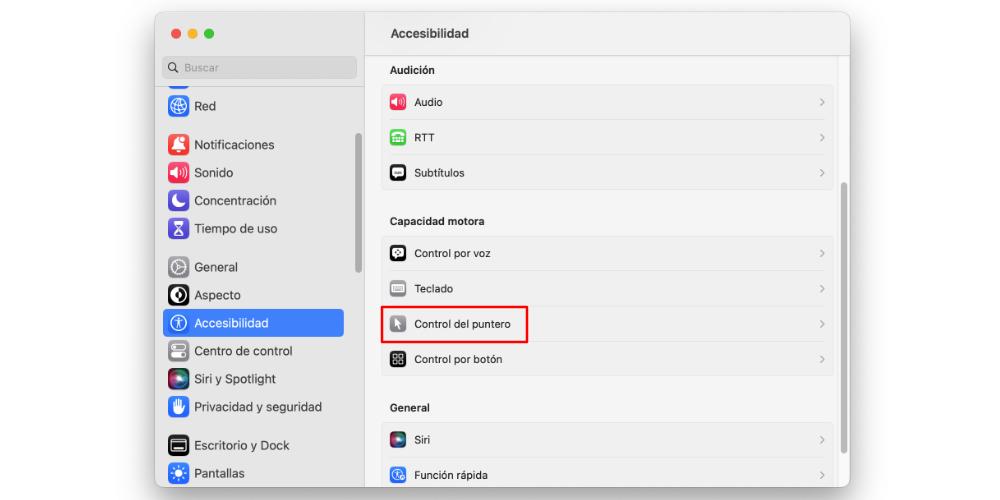
Важно отметить, что использование движения головы позволит нам перемещать только курсор мыши на экране. Для выполнения действий нам необходимо настроить функциональные клавиши, которые можно выбрать на любой беспроводной клавиатуре или адаптировать для данного типа ситуации.
Как настроить движение указки головой
Чтобы активировать эту функцию, первым шагом является доступ к системным настройкам и переход к специальным возможностям, а затем к управлению указателем. Внизу этого меню мы найдем опцию «Управлять указателем головой». Переключение переключателя в положение «включено» активирует эту функцию, но это только отправная точка.
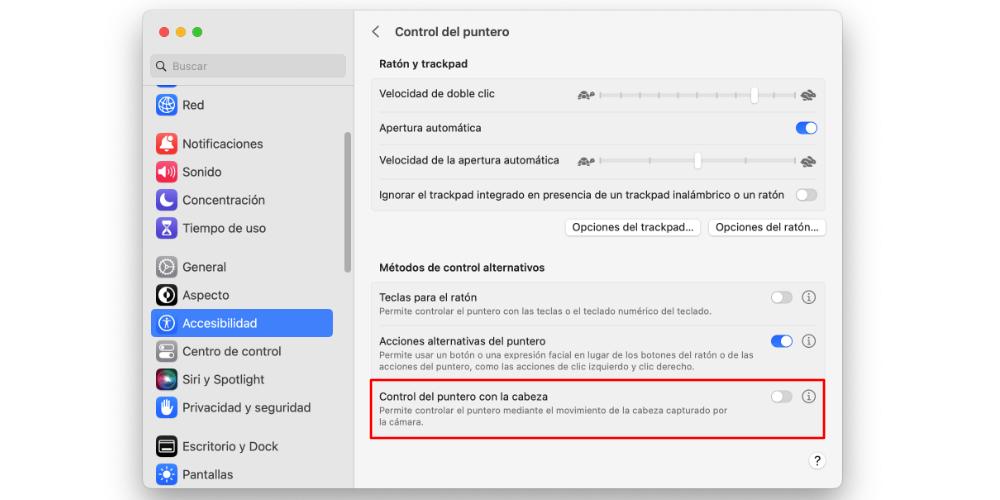
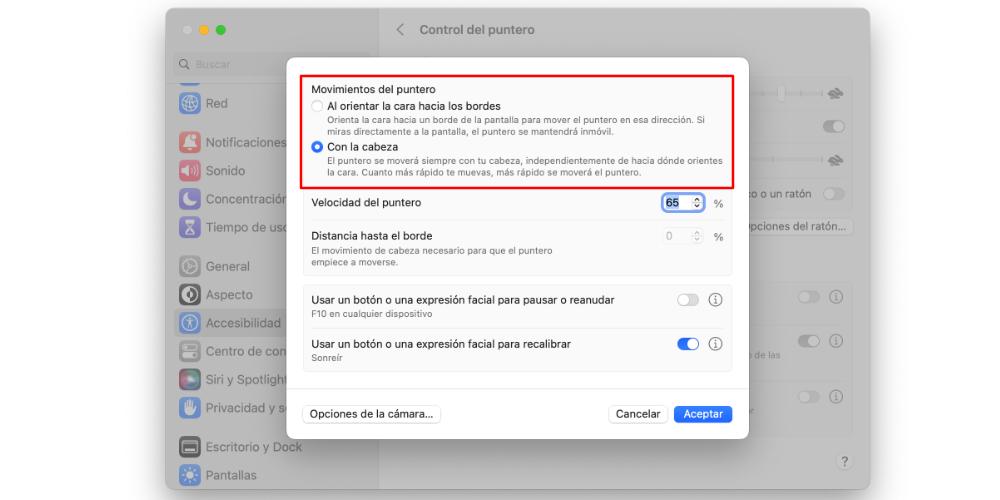
Далее нам нужно настроить несколько основных параметров, нажав на кнопку «i», расположенную рядом с переключателем. Откроется контекстное меню, в котором мы можем настроить следующие параметры:
- Движения указателя : при настройке функции у нас есть возможность выбрать, будет ли указатель двигаться в соответствии с естественным движением нашей головы или в направлении, в котором мы указываем голову перед камерой.
- Скорость указателя : у нас есть возможность регулировать скорость указателя при управлении им головой, выбирая между более быстрым или медленным движением в соответствии с нашими предпочтениями и потребностями.
- Расстояние до края : это относится к количеству движений, необходимых нашей голове, прежде чем указатель начнет двигаться. Он регулируется в соответствии с предпочтениями пользователя и уровнем комфорта.
- Используйте кнопку или выражение лица, чтобы приостановить или возобновить : у нас есть возможность настроить жест лица, чтобы активировать или деактивировать функцию.
- Используйте кнопку или выражение лица для повторной калибровки : мы можем использовать эту опцию для повторного центрирования курсора на экране, если он сместился из своего исходного положения.
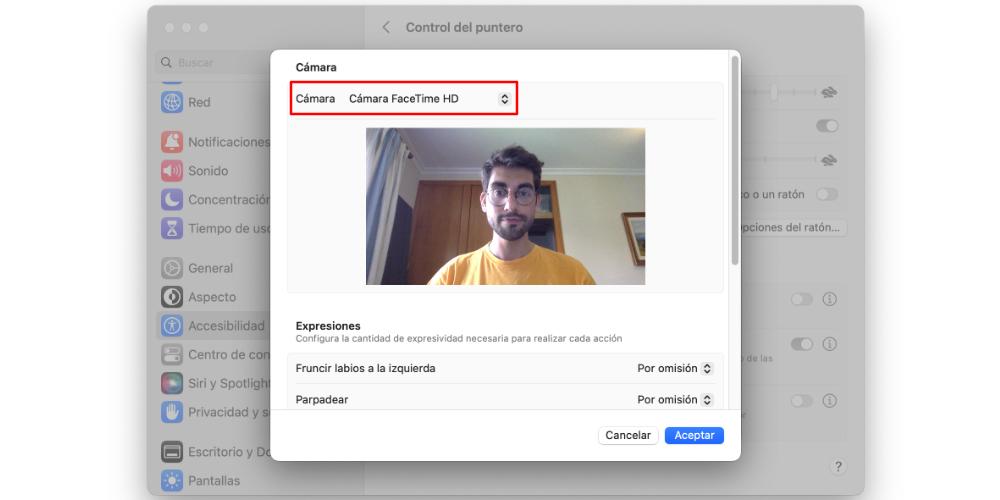
Чтобы настроить камеру, нам нужно нажать на кнопку камера Кнопка параметров. Здесь мы можем выбрать камеру, которая будет фокусироваться на нас, будь то встроенная камера нашего Mac, камера нашего iPhoneили беспроводная или проводная веб-камера. Наряду с конфигурацией камеры мы также можем настроить интенсивность, необходимую для различных действий. Мы можем выполнять эти действия, среди прочего, высовывая язык, хмурясь или улыбаясь.